DANH MỤC SẢN PHẨM
Ngày đăng bài: 12/04/2016
Lượt xem: 14816
Tác giả: Camera247
Camera quan sát HIKVISION IP đang là xu hướng của tương lai. Vậy, cài đặt và sử dụng hệ thống này ra sao thì nhiều bạn còn đang loay hoay chưa biết xử lý ra sao. Sau đây, camera247 sẽ hướng dẫn chi tiết việc cài đặt & sử dụng camera quan sát HIKVISION IP bằng hình ảnh giúp bạn dễ dàng thực hiện.
Có 3 cách để kích hoạt mật khẩu mà bạn có thể dùng sau:
– Cách 1 (Khuyến nghị bạn nên dùng): Sử dụng phần mềm SADP Tool có thể search được địa chỉ IP của camera và việc tải phần mềm khá nhẹ giúp bạn đỡ mất thời gian hơn.
+ Đầu tiên bạn tải phần mềm về và mở lên ta có giao diện như sau:

+ Như hình ảnh trên ta thấy trạng thái thiết bị chưa được kích hoạt (The device is not active). Để kích hoạt thiết bị bạn tích vào “ô vuông” chọn thiết bị sau đó nhập mật khẩu và xác nhận mật khẩu rồi click “Active” như hình dưới.

– Cách 2: Sử dụng phần mềm IVMS-4200
+ Tải phần mềm mới nhất về cài đặt và chạy chương trình. Vào Control Panel -> Device Management -> Server. Sau đó phần mềm sẽ hiển thị địa chỉ IP của camera. Click vào “camera cần cài đặt” và chọn “Active“.
+ Nhập mật khẩu và xác nhận mật khẩu rồi ấn “OK“.

– Cách 3: Sử dụng trình duyệt web (Khuyến nghị nên sử dụng trình duyệt cốc cốc)
+ Mở trình duyệt lên và gõ địa chỉ IP vào trình duyệt
+ Sau đó sẽ hiện lên một bảng thông báo kích hoạt được hiển thị. Bạn nhập mật khẩu và xác nhận mật khẩu rồi click “OK“. (Lưu ý: Mật khẩu phải chứa ít nhất 8 ký tự bao gồm cả chữ và số).

Sau khi kích hoạt mật khẩu thành công hệ thống sẽ tự động truy cập vào màn hình chính để xem camera quan sát. Trong này có rất nhiều biểu tượng. Bạn xem hình ảnh bên dưới để hiểu rõ chi tiết.

– Bàn vào mục Configuration -> Cài đặt nâng cao (Advanced Configuration) -> Mạng (Network) -> Wifi.
– Chọn wifi kết nối và nhập mật khẩu ở mục “Khóa 1” sau đó lưu lại. Bạn thực hiện như hình ảnh dưới đây:

– Để thiết lập địa chỉ IP wifi cho camera quan sát bạn vào tab TCP/IP. Ở mục “Chọn NIC” ta chọn Wlan.
– Tắt DHCP và thiết lập địa chỉ IP cho camera. Nhấn “Lưu” để hoàn tất như hình ảnh dưới:

– Đầu tiên bạn vào phần TCP/IP để thiết lập DNS cho camera.
+ DNS Server ưu tiên: 8.8.8.8
+ DNS Server khác: 8.8.4.4
– Tiếp theo bạn vào phần “DDNS” tích chọn vào mục “Bật DDNS“. “Kiểu DDNS” chọn HiDDNS. Sau đó bạn “nhập tên miền tự chọn” vào “ô tên miền“. Hướng dẫn chi tiết như trong hình ảnh dưới đây:

Lưu ý:
– Nếu nhấn “Lưu” báo lỗi Domain Conflig bạn “nhập tên miền khác” vì tên miền đó đã bị trùng. Nếu báo lỗi Communication fail bạn kiểm tra lại đã nhập đúng DNS server ở mục TCP/IP chưa.
– Bạn nên đổi port HTTPS và RTSP sang 10554 và 10443 để tránh việc bị lỗi không xem được camera quan sát trên điện thoại hoặc mã lỗi 153 trên điện thoại.
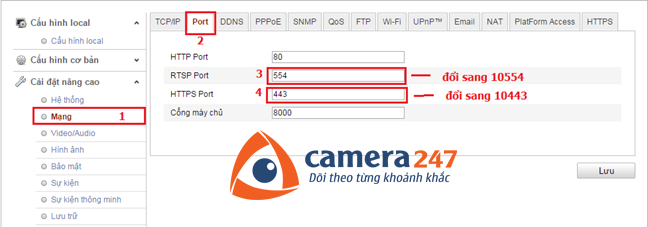
– Bạn chọn tab PlatForm Access. Tích vào “Bật“. Sau đó click “Lưu“. Khi trạng thái báo Online là thành công.

– Bước tiếp theo mời bạn tham khảo bài viết: Hướng dẫn cài đặt & sử dụng Iclound cho camera quan sát
– Chọn mục Video/Audio -> Video.
– Trong phần Kiểu Video chọn Video/âm thanh

– Vào “Cài đặt nâng cao” -> Lưu trữ -> Lịch ghi. Click chọn “Bật ghi theo lịch“

– Chọn “Chỉnh Sửa“.

Ngày đăng bài: 12/04/2016
Lượt xem: 14817
Tác giả: Camera247